As ferramentas de reparo automático serão eficientes
- Nvwgf2umx.dll é um componente vital do driver gráfico Nvidia e é útil durante o jogo.
- As falhas devido à DLL geralmente ocorrem porque os drivers expiraram ou os arquivos foram excluídos acidentalmente.
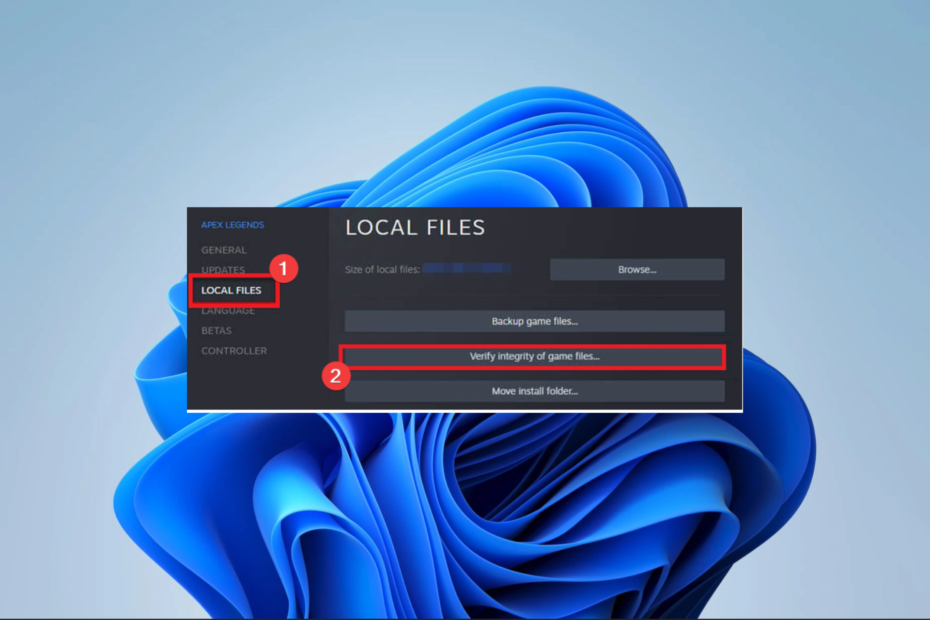
xINSTALE CLICANDO NO ARQUIVO PARA DOWNLOAD
Esta ferramenta substituirá as DLLs danificadas ou corrompidas por seus equivalentes funcionais usando seu repositório dedicado onde possui as versões oficiais dos arquivos DLL.
- Baixe e instale o Fortec no seu PC.
- Inicie a ferramenta e Iniciar digitalização para encontrar arquivos DLL que podem estar causando problemas no PC.
- Clique com o botão direito em Iniciar reparo para substituir DLLs quebradas por versões de trabalho.
- Fortec foi baixado por 0 leitores deste mês.
Os jogos para PC continuam crescendo em popularidade, mas a experiência nem sempre é perfeita. Alguns leitores reclamaram nvwgf2umx.dll travando jogos.
Se você já teve esse problema, este guia o guiará por algumas soluções práticas para que você possa desfrutar de jogos sem problemas novamente.
Por que nvwgf2umx. Dll travando jogos?
Nvwgf2umx.dll está associado ao driver da placa gráfica Nvidia. Essa DLL não traria jogos, pois é um componente vital para vídeos, mas alguns fatores podem desencadear travamentos na biblioteca. Alguns incluem o seguinte:
- Problemas relacionados ao driver – Estes são na sua maioria desatualizados e drivers corrompidos que se tornam incompatíveis com a DLL.
- Um nvwgf2umx.dll ruim – Se a DLL estiver corrompida ou ausente, pode interromper o carregamento dos jogos ou fazer com que os jogos travem aleatoriamente durante o jogo.
- hardware ruim – Se você usar hardware defeituoso, você deve esperar problemas aleatórios, incluindo travamentos devido a nvwgf2umx.dll.
Vamos agora mostrar-lhe algumas soluções práticas.
Como corrijo travamentos do jogo nvwgf2umx.dll?
Antes de tentar qualquer solução complexa, você deve fazer o seguinte:
- Reinstale o jogo - Um rápido desinstalação e a reinstalação usando cópias recém-baixadas irá corrigi-lo se arquivos de jogo corrompidos o acionarem.
- Reinicie seu PC – Uma reinicialização forçará o encerramento de processos ruins e poderá evitar o estresse de soluções de problemas mais complexas.
Nossa principal recomendação é usar Ferramentas de reparo de DLL. Essas ferramentas corrigem e substituem arquivos danificados. Eles tornam o processo contínuo com entrada mínima do usuário.
A ferramenta Fortec é altamente recomendada. Para DLLs de terceiros como nvwgf2umx.dll, ele resolve todos os problemas de compatibilidade que podem levá-los ao mau funcionamento.
2. Executar uma verificação de arquivo
- Imprensa janelas + R, tipo CMD e bater Ctrl + Mudança + Digitar.
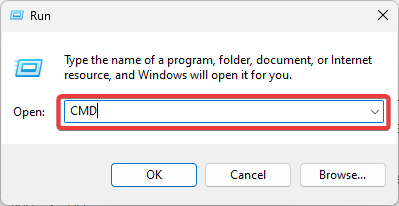
- Digite o script abaixo e clique Digitar:
sfc /scannow - Aguarde a conclusão do processo e verifique se as falhas do nvwgf2umx.dll foram resolvidas.
- Correção: Código de erro da política de conformidade do dispositivo 0xfde9
- Erro TVAPP 00100 no Xfinity: 3 maneiras de corrigi-lo
- DUser.dll ausente: como corrigir ou baixá-lo novamente
- 0x00000044 Erro BSoD: causas e como corrigi-lo
- 0x80d03801 Erro da Microsoft Store: como corrigi-lo
3. Reinstale o driver NVIDIA
- Visite a Site do driver Nvidia.
- Use os detalhes correspondentes do seu produto para preencher o formulário e clique em Procurar.
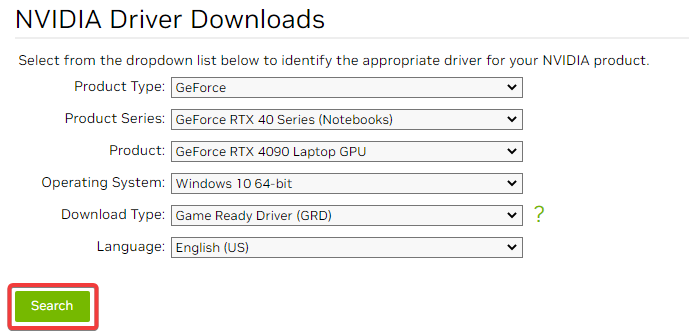
- Clique Download para pegar o motorista.
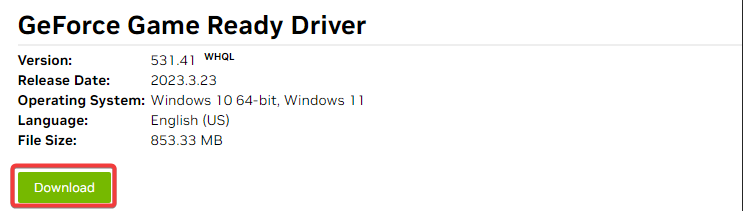
- Clique duas vezes no arquivo baixado e siga as instruções do assistente para instalá-lo.
4. Atualize o jogo
Você deve verificar atualizações e patches de jogos com frequência. Isso é essencial porque o jogo geralmente aciona o erro e os desenvolvedores poderão resolvê-lo usando atualizações.
A disponibilidade de atualizações e o processo de atualização do jogo variam entre os jogos, portanto, você deve visitar o site oficial do jogo para obter mais informações.
5. Baixar manualmente a DLL
Há chances de que a DLL não exista mais em seu computador. Baixando nvwgf2umx.dll de um recurso confiável será útil.
Observe que é essencial salvar o arquivo baixado no mesmo diretório do jogo travado para que seja reconhecido e usado pelo jogo durante a inicialização e o jogo.
6. Verifique os arquivos do jogo
- Inicie sua plataforma de jogos (usamos o Steam neste exemplo).
- Clique Biblioteca.

- Clique com o botão direito do mouse no jogo problemático e selecione o Propriedades opção.
- Selecione Ficheiros locais e clique Verifique a integridade dos arquivos do jogo.
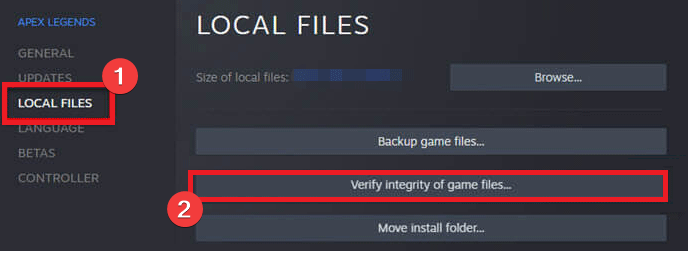
Depois de executar as soluções neste guia, as falhas devido a nvwgf2umx.dll devem ser corrigidas.
Não listamos essas correções em nenhuma ordem específica, então você deve tentar o que achar mais aplicável. Por favor, deixe-nos saber o que funcionou para você na seção de comentários abaixo.
Ainda está com problemas?
PATROCINADAS
Se as sugestões acima não resolverem seu problema, seu computador pode ter problemas mais graves no Windows. Sugerimos escolher uma solução completa como proteger resolver problemas de forma eficiente. Após a instalação, basta clicar no botão Ver&Corrigir botão e, em seguida, pressione Iniciar reparo.
![O erro WIL do Autopilot.dll foi relatado [Guia de correção do Windows 11]](/f/af2257c36fb0c6aa059ba3bf09944e9d.png?width=300&height=460)

